Yerel vs DevKinsta: Hangisini Seçmelisiniz?
Yayınlanan: 2023-12-15Bu yazıda Local ile DevKinsta'yı karşılaştıracağız. Her ikisi de yerel WordPress geliştirme için kullanabileceğiniz yazılım çözümleridir. Her biri bilgisayarınızda web siteleri oluşturabileceğiniz, temaları test edebileceğiniz, eklentileri deneyebileceğiniz ve daha fazlasını yapabileceğiniz bir sunucu ortamını simüle edecektir. Tıpkı gerçek bir sunucudaki gibi.
Hem Local hem de DevKinsta'yı indirmek ve kullanmak ücretsizdir ve temel işlevleri aynı olsa da bazı önemli alanlarda farklılık gösterirler.
Dolayısıyla, geliştirme iş akışınız için hangisinin doğru araç olduğunu merak ediyorsanız Local ve DevKinsta'nın bu karşılaştırması karar vermenize yardımcı olacaktır. Her iki çözümü de yukarıdan aşağıya ayrıntılı olarak inceleyeceğiz, böylece her biriyle ne elde edeceğinizi bilirsiniz.
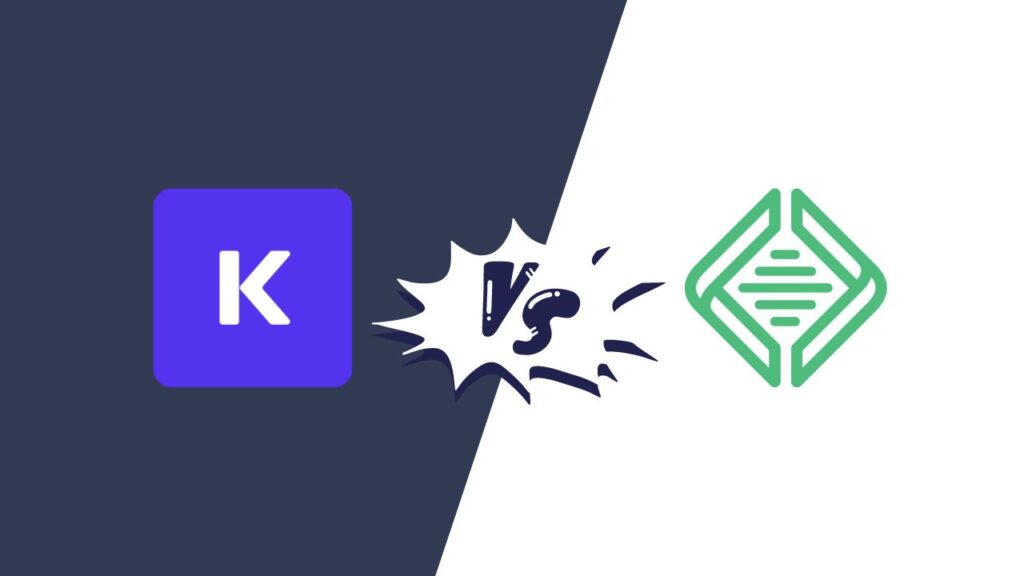
Yerel ve DevKinsta: Kurulum
İlk adım olarak, bu yerel geliştirme paketlerinin ikisini de bilgisayarınıza almak için neler gerektiğine bakalım.
Yerel
Local'i yüklemek için LocalWP web sitesine gitmeniz ve indirme düğmesine tıklamanız gerekir.
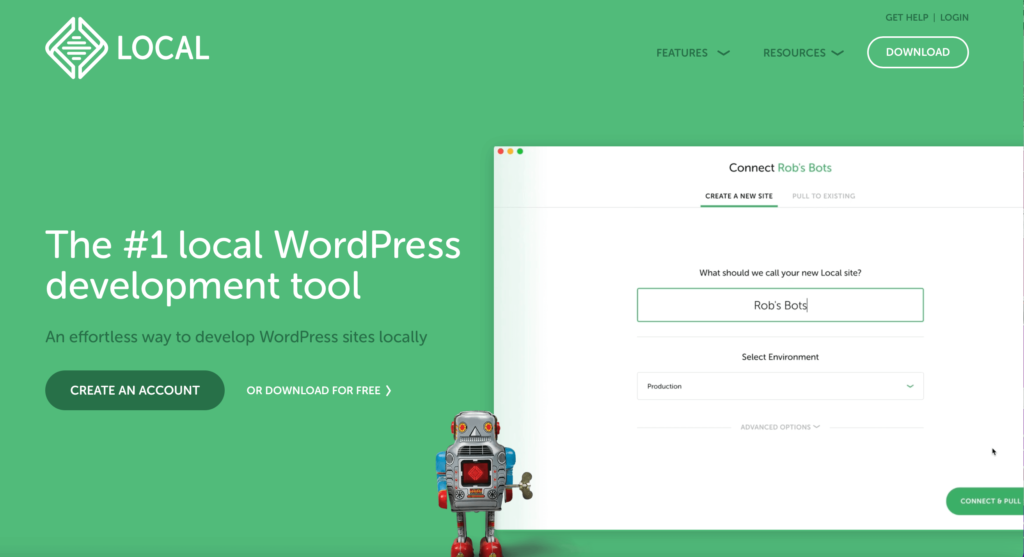
İndirme işlemi başlamadan önce web sitesi sizden bazı iletişim bilgilerini (isim, e-posta adresi ve iş tanımı) isteyecektir.
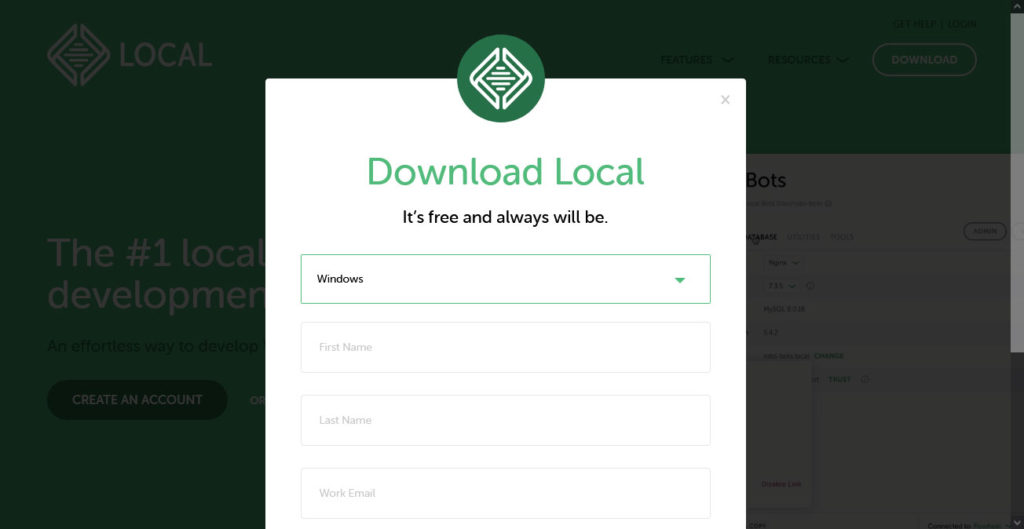
Kurulum dosyası yaklaşık 600 MB olduğundan indirme işlemi biraz zaman alabilir. Tamamlandıktan sonra, sabit sürücünüzdeki yürütülebilir dosyaya tıklayın ve kuruluma devam etmek için talimatları izleyin. Bu kadar.
DevKinsta
DevKinsta'nın süreci başlangıçta neredeyse aynı. Burada da web sitesine gitmeniz ve indirme düğmesine tıklamanız gerekiyor. Ayrıca iletişim bilgilerinizi de istiyor.
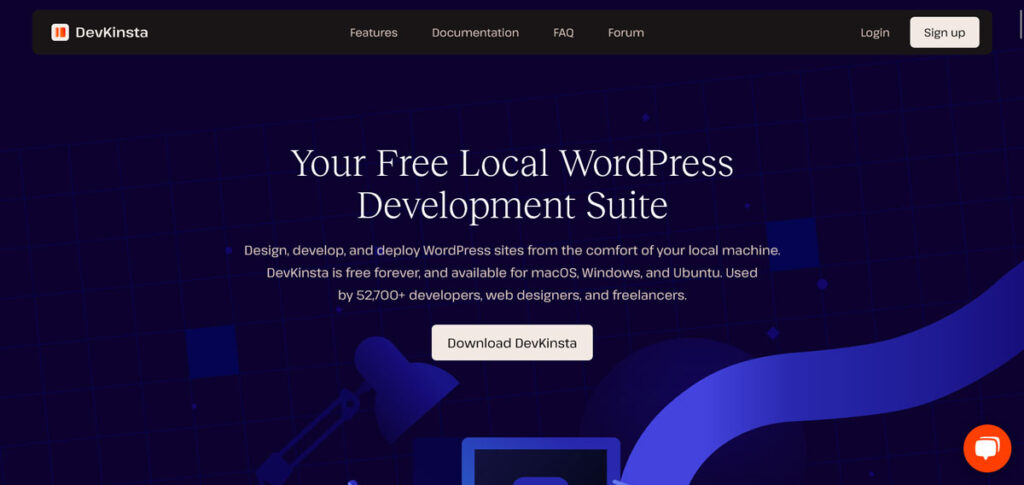
Bir fark, DevKinsta'nın kurulum dosyasının çok daha küçük olması, yalnızca 80 MB civarında olmasıdır. Ancak kurulum işlemine başladığınızda program sizden ayrıca çalışması için ihtiyaç duyduğu Docker’ı kurmanızı isteyecektir.
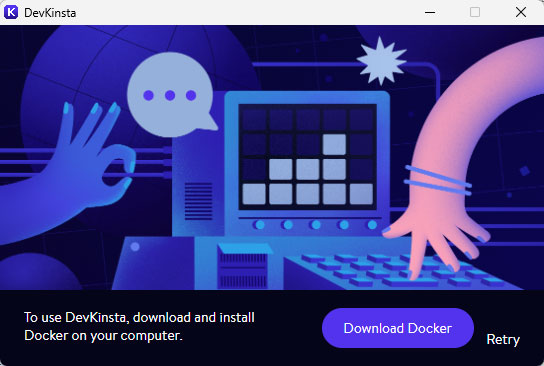
Docker, web uygulamaları ve web sitelerinin çalıştırılması için kapsayıcılar (sanal ortamlar) oluşturmanıza olanak tanıyan bir uygulamadır. Local'de benzer işlevler yerleşik olarak bulunurken DevKinsta bunu başka bir programa devreder.
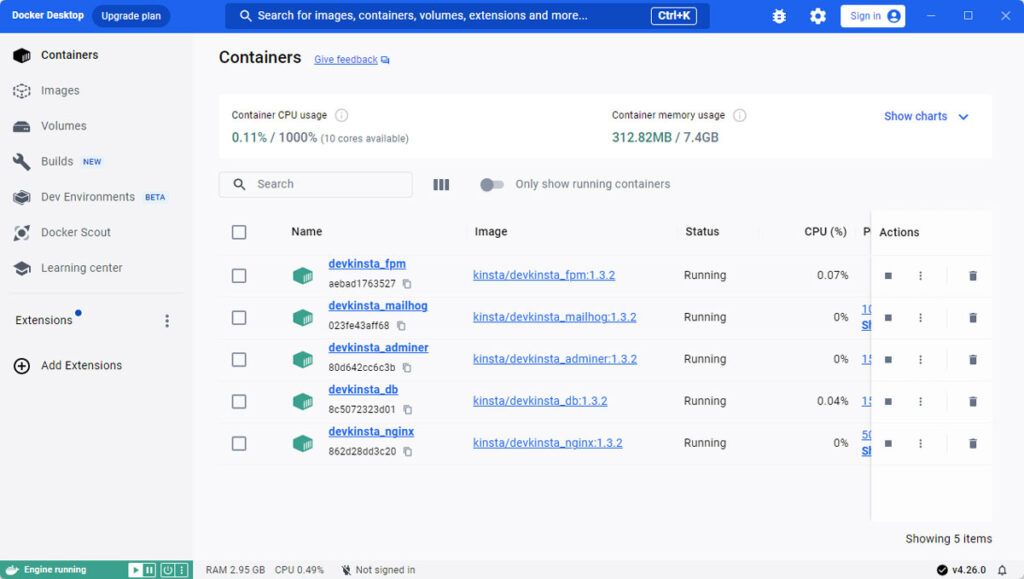
Bu aynı zamanda kurulum dosyası boyutunun farklılığını da açıklıyor, Docker başka bir 600MB. Burada da onu indirmeniz ve kurulum sürecini tamamlamanız gerekiyor. Yani genel olarak DevKinsta'nın kurulumu biraz daha ayrıntılıdır.
Yerel ve DevKinsta Karşılaştırması: Geliştirme Siteleri Oluşturmak
Her programı sabit diskinize aldıktan sonra, bunları yerel geliştirme web siteleri oluşturmak için kullanmaya başlayabilirsiniz. Şimdi bunu nasıl yapacağımızı konuşalım.
Yerel
Local'de bu işlem oldukça kolaydır. Programı ilk başlattığınızda, ilk sitenizi kurmanızı isteyen büyük yeşil bir butonla karşılaşırsınız. Alternatif olarak sol alt köşedeki artı düğmesini de kullanabilir, menüde gezinebilir veya Ctrl/Cmd+N tuşlarına basabilirsiniz. Bu seçeneklerden herhangi biri işlemi başlatacaktır.
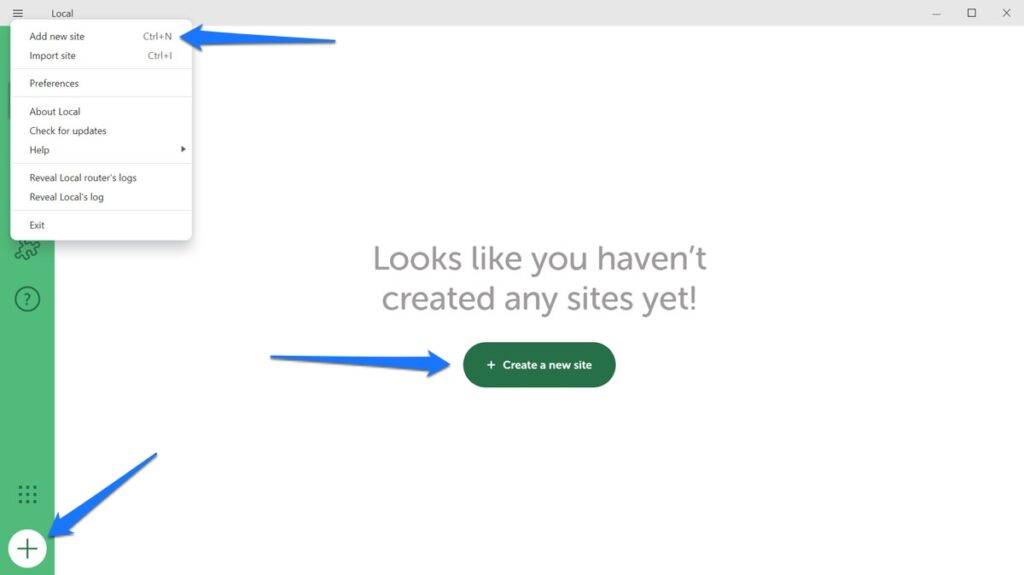
Yeni site oluştur'u seçin (diğer iki seçenek hakkında yakında konuşacağız) ve ardından Devam'ı tıklayın.
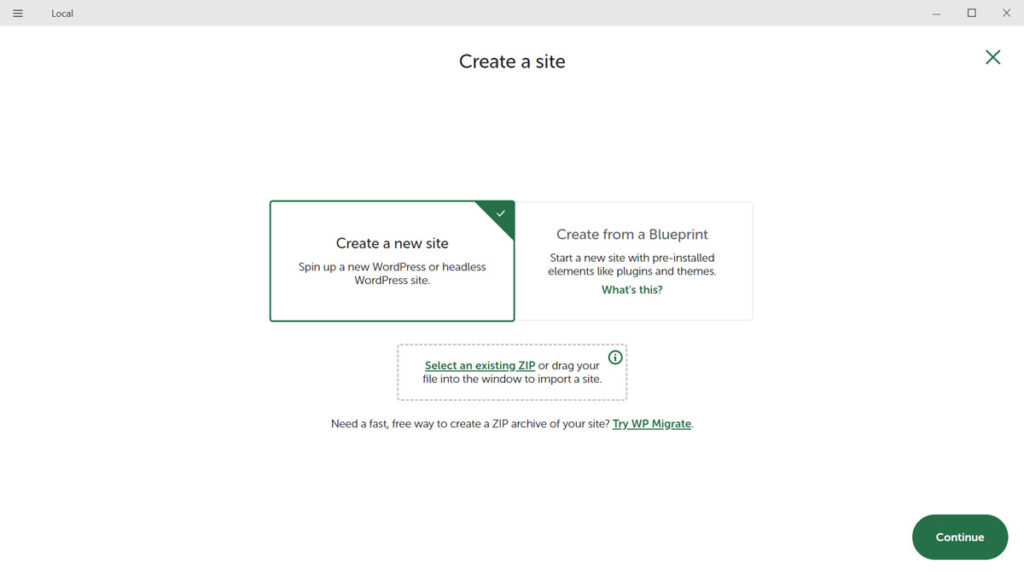
Bir sonraki adımda öncelikle site adını girmeniz gerekiyor. Gelişmiş seçenekler altında, isterseniz etki alanını ve site yolunu da belirleyebilir veya Yerel'in bunu otomatik olarak oluşturmasına izin verebilirsiniz.
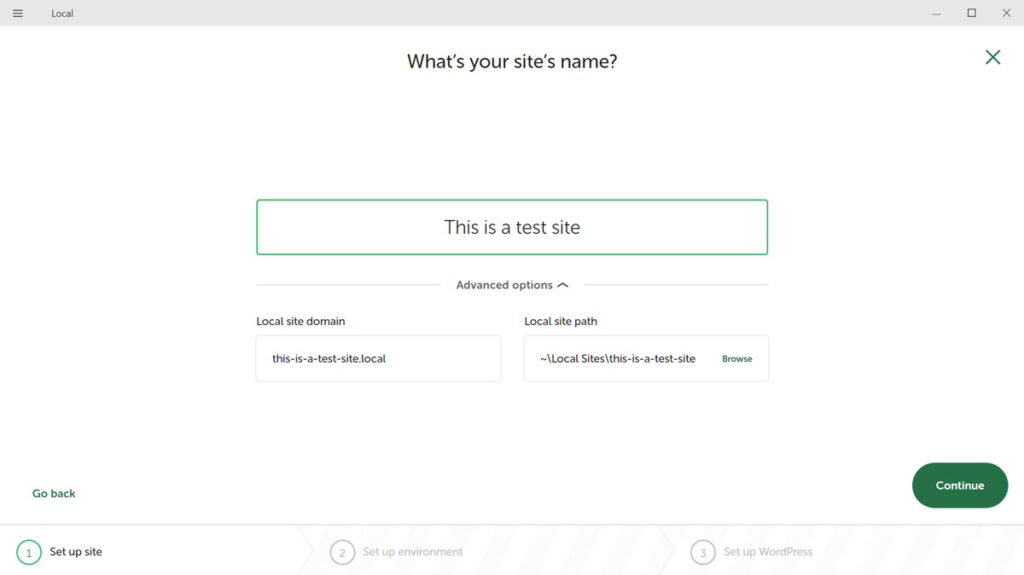
Ortamı seçeceğiniz kısma ulaşmak için tekrar devam edin.
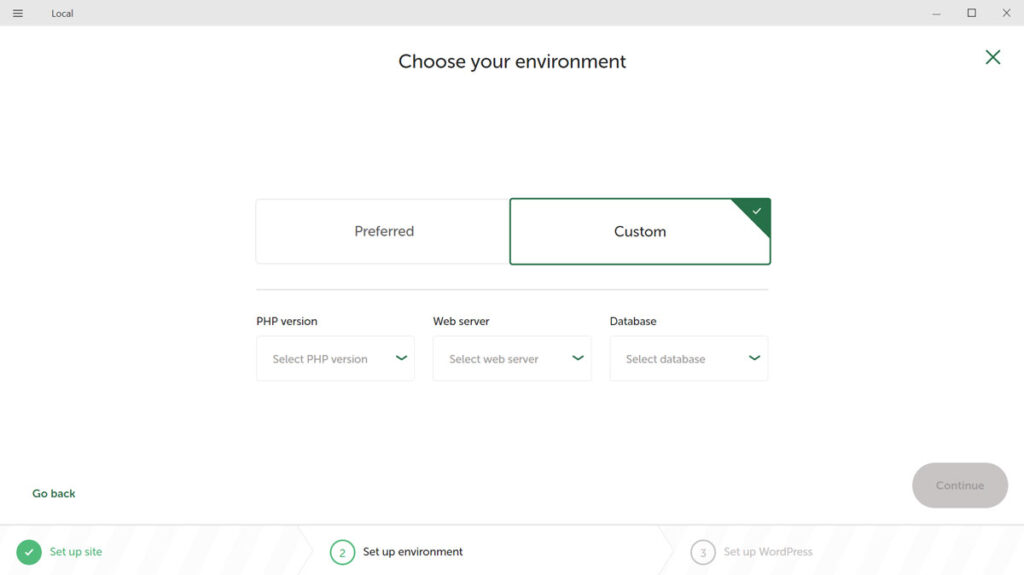
PHP sürümünüzü, web sunucusu türünüzü (Apache veya NGINX) ve MySQL sürümünüzü buradan seçeceksiniz. Varsayılan seçenekleri kullanabilir veya ihtiyaçlarınıza göre özelleştirebilirsiniz.
Devam ettikten sonra son adım bir WordPress kullanıcı adı, şifre ve e-posta adresi yapılandırmaktır.
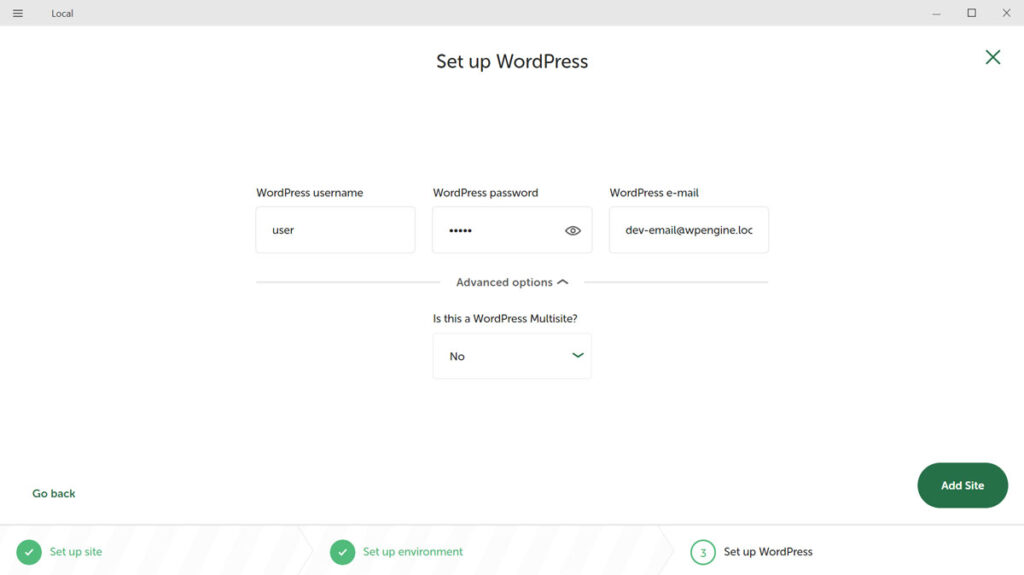
İsterseniz yeni web sitesini Çoklu Site yapmak için Gelişmiş seçenekleri kullanın. İşiniz bittiğinde Site Ekle'yi tıklayın; Yerel, WordPress'in kurulumu da dahil olmak üzere işlemi tamamlayacaktır. İşiniz bittiğinde, ona erişebilir ve normal bir WordPress web sitesinde yaptığınız gibi tarayıcınızda kullanabilirsiniz.
DevKinsta
DevKinsta'yı ilk başlattığınızda program size üç farklı seçenek sunar:
- Yeni bir WordPress sitesi başlatın (önceden yapılandırılmış bir ortamla)
- Mevcut bir WordPress web sitesini Kinsta'dan içe aktarın
- İhtiyaçlarınıza göre özel bir WordPress kurulumu kurun
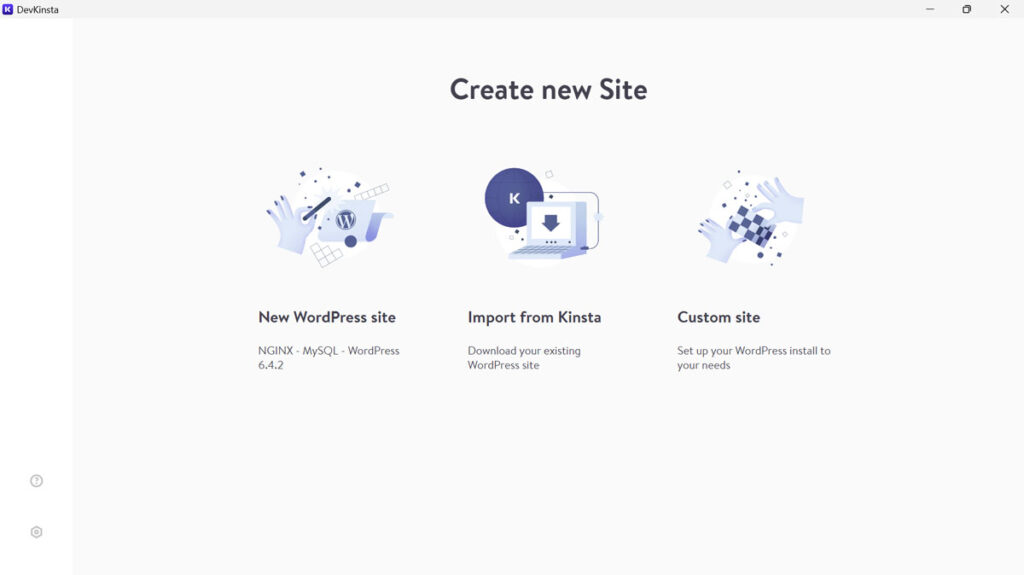
Ayrıca ana ekrana (ev simgesi) gidip orada Site ekle seçeneğine tıkladığınızda da bu seçeneklere ulaşabilirsiniz.
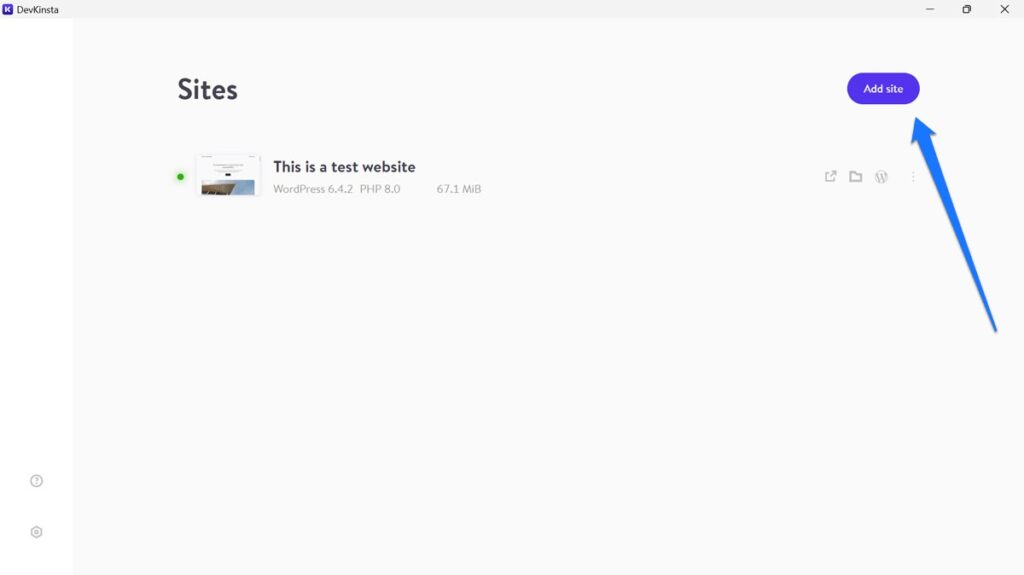
Daha önce olduğu gibi, ilk seçenekle gidelim. Bunu seçtikten sonra DevKinsta'nın sizden tek istediği site adı, yönetici kullanıcı adı ve şifredir.
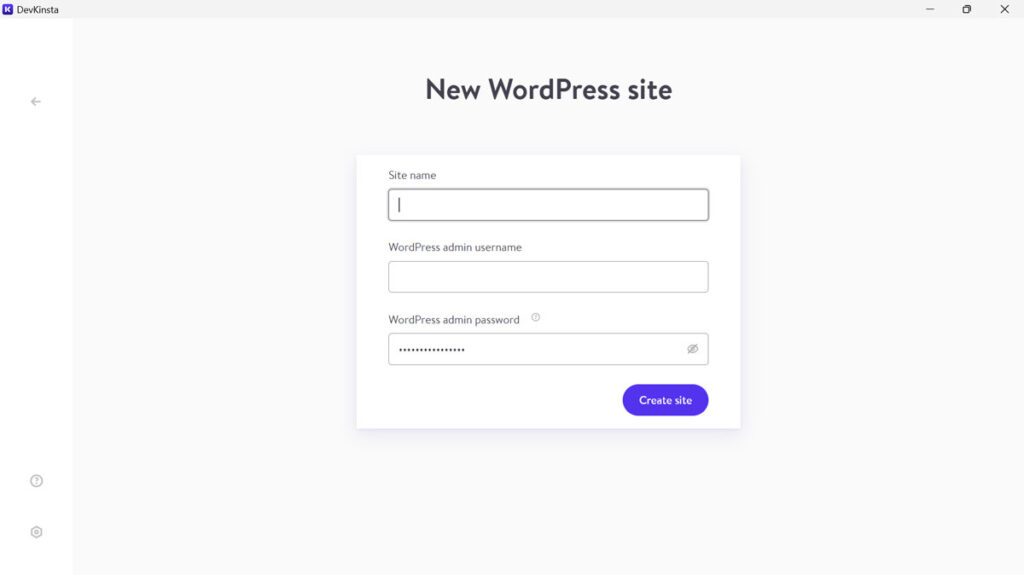
Üçünü de girin, Site oluştur 'a tıklayın; program çalışmaya başlar. İşiniz bittiğinde, yeni sitenizin yapılandırma sayfasına da erişebilirsiniz.
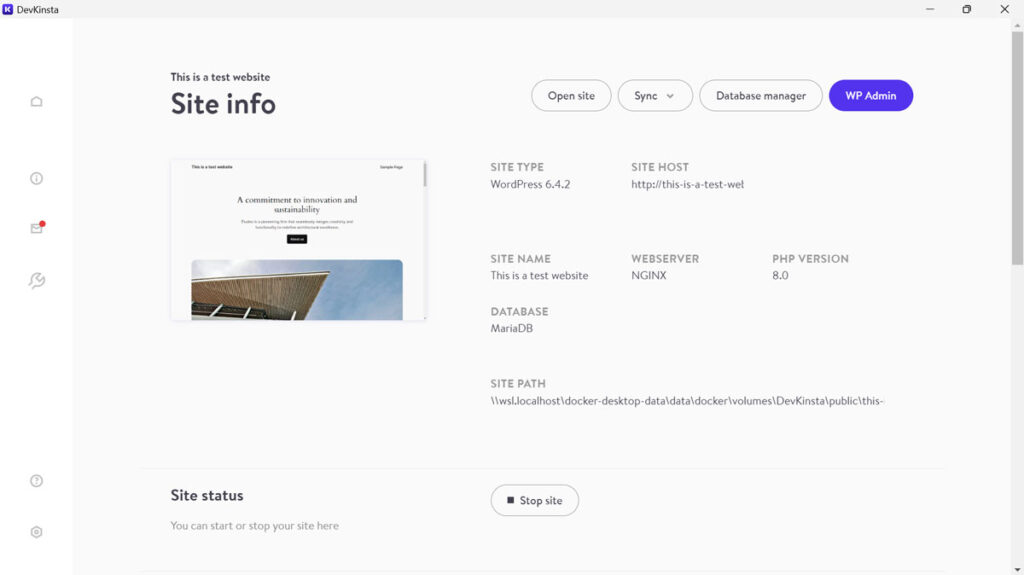
Bundan sonra tarayıcınızda da kullanılabilir.
Yerel ve DevKinsta Karşılaştırması: Mevcut Siteleri İçe Aktarma
Daha önce de belirtildiği gibi, bu çözümlerin her ikisi de mevcut web sitelerini içe aktarmanıza olanak tanır.
Yerel
Yerel'de mevcut bir dosyayı içe aktarmak için iki ana seçeneğiniz vardır: sunucudan çekin veya manuel olarak içe aktarın.
İlk seçenek için Bağlan özelliğini kullanabilirsiniz ancak bu yalnızca WP Engine veya Flywheel müşterisiyseniz çalışır. Bu sizin için geçerliyse kullanıcı arayüzünün sol tarafındaki Bağlan'a tıklayın ve WP Engine veya Flywheel hesabınızda oturum açın.
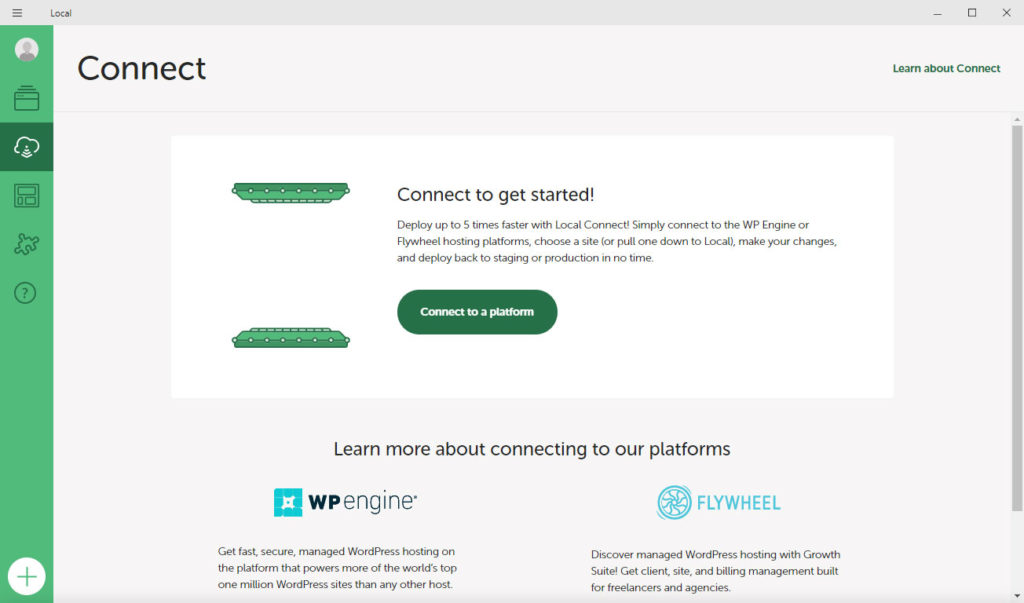
İşiniz bittiğinde sitenizi doğrudan Yerel'in sağ alt köşesinden veya Bağlan menüsü aracılığıyla yükleyebilir ve indirebilirsiniz.
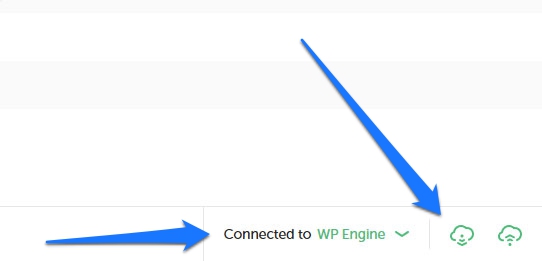
Program ayrıca hangi dosyaların taşınacağı konusunda önerilerde bulunan bir MagicSync özelliğine de sahiptir. Bu şekilde, her seferinde sitenin tamamını yüklemeniz veya indirmeniz gerekmez, yalnızca değiştirilen dosyaları yüklemeniz veya indirmeniz gerekir.
Ancak WP Engine veya Flywheel müşterisi olmasanız bile mevcut web sitelerini programa aktarabilirsiniz. Bunun için ihtiyacınız olan tek şey, bir FTP istemcisi veya herhangi bir WordPress yedekleme eklentisi aracılığıyla alabileceğiniz web sitenizin verilerinin bir zip dosyasıdır.
Harika olan şey, tüm dosyalara ihtiyacınız olmamasıdır. Veritabanınızın bir SQL dosyası ve wp-content klasörü yeterlidir. Bunları sıkıştırın ve Yerel'e sürükleyin veya programı ona yönlendirmek için ana menüdeki İçe Aktar seçeneğini kullanın.
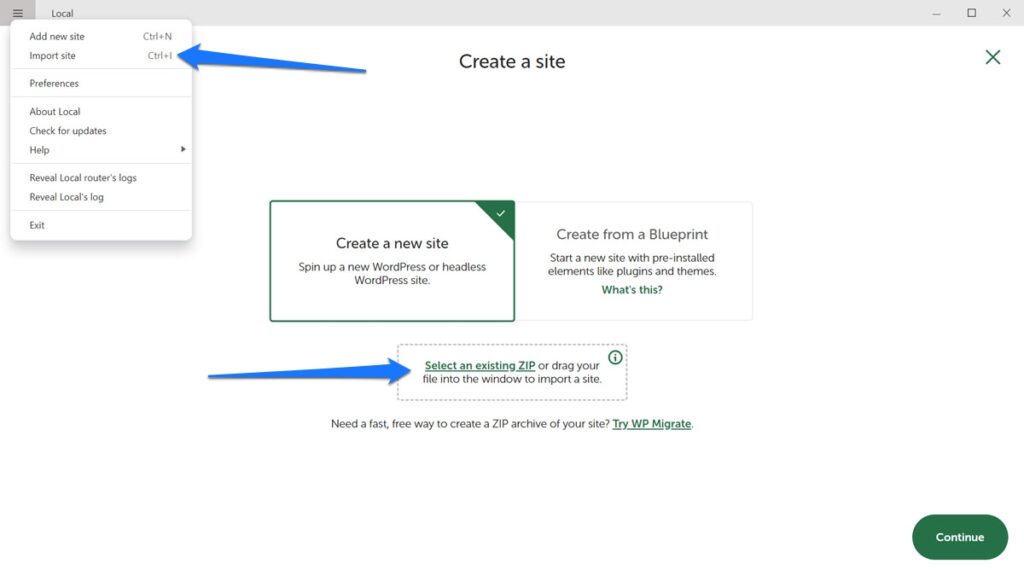
Local sizden kullanmak istediğiniz ortam, site adı, yol ve etki alanı gibi bazı bilgileri isteyecektir. Ancak içe aktarma sırasında bir WordPress web sitesi için ihtiyacınız olan her şeyi ekleyecektir. Bununla ilgili ayrıntılı bilgiyi Yerel için içe/dışa aktarma kılavuzumuzda bulabilirsiniz.
DevKinsta
Local gibi DevKinsta da siteleri bir hazırlama ve üretim sunucusuna itme ve çekme olanağı sunuyor. Burada işleve Sync adı verilir ve onu herhangi bir geliştirme sitenizin ekranının üst kısmında bulabilirsiniz.
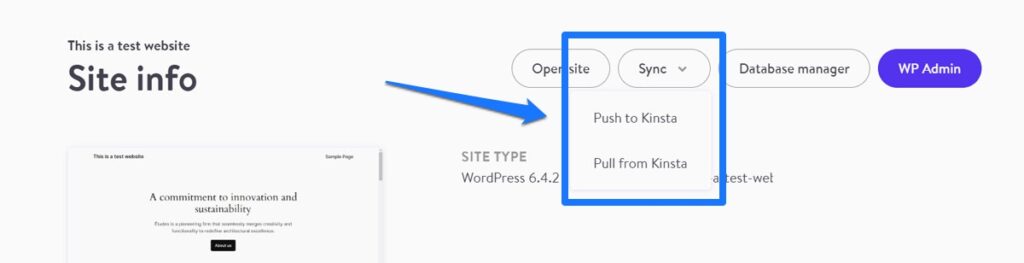
Basitçe tıklayın ve itmeyi veya çekmeyi seçin. DevKinsta sizden Kinsta hesabınız için kimlik bilgileri isteyecektir.
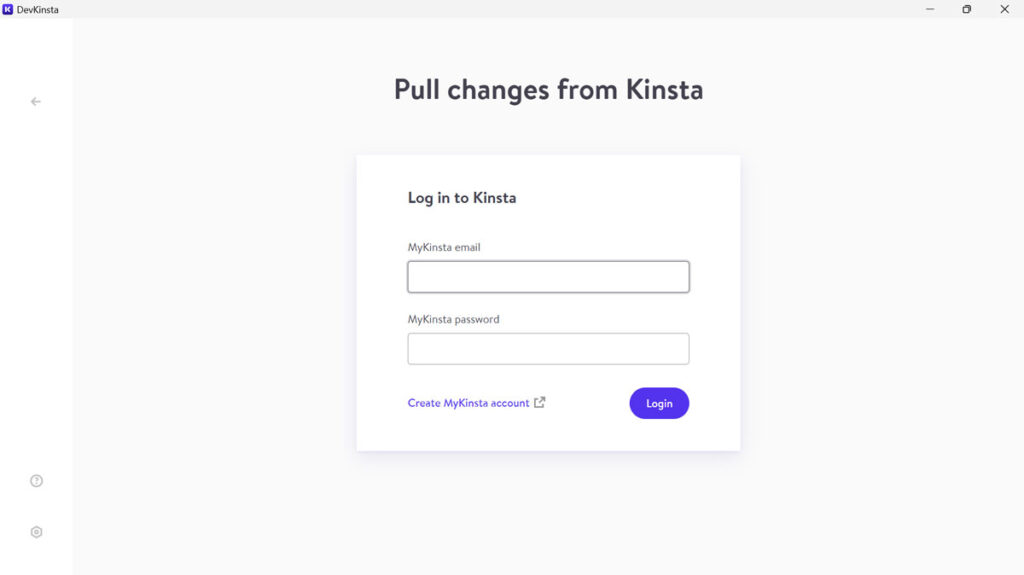
Kendi kimliğinizi doğruladıktan sonra, itilecek veya çekilecek ortamı ve veritabanını mı, seçili dosyaları mı yoksa her ikisini birden mi taşıyacağınızı seçmeniz gerekir. Seçimlerinizi yaptıktan sonra, yerel veya çevrimiçi sitenizi güncellemek için düğmeye tıklayarak seçimlerinizi sonlandırın.
Siteleri manuel olarak içe aktarmak da benzer şekilde çalışır. Yeni bir site oluştururken Özel site 'yi seçin ve ardından Yedeği içe aktar sekmesine geçin.
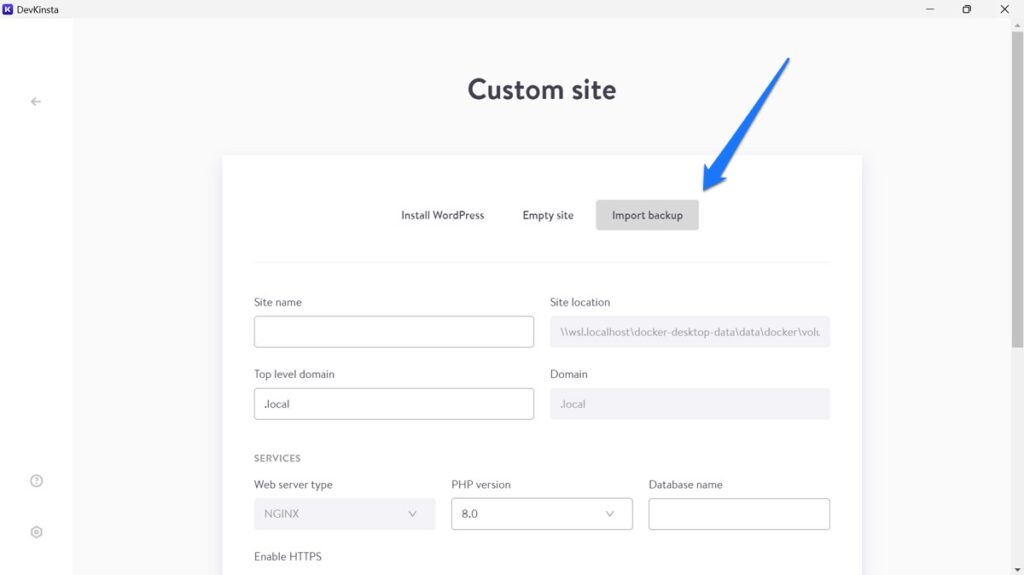
Burada bir site adı, üst düzey etki alanı ve sunucu ortamı sağlayın. Ardından yedekleme dosyasının konumunu belirleyin. Burada da zip veya rar dosyası olması gerekiyor ancak DevKinsta, yalnızca veritabanı ve wp-content klasörünü değil, tüm web sitesi verilerinizi sağlamanızı istiyor. Bitirdiğinizde Siteyi her zamanki gibi oluştur'u tıklayın.
(Yalnızca veritabanı ve içerik klasörünüz varsa, bunları manuel olarak mevcut bir yerel web sitesine aktarmanız ve veritabanı içindeki site URL'lerini yeni ortama uyacak şekilde manuel olarak değiştirmeniz gerekir.)
Yerel ve DevKinsta: Site Yönetimi
Elinizde bir web sitesi olduğunda, iki çözüm size onu yönetmek için farklı seçenekler sunar.
Yerel
Site aktifken, ekranın üst kısmındaki Yerel, tek tıklamayla bulunduğu klasöre gitmenizi veya kabuk komutunu açmanızı sağlar. Ayrıca WordPress arka ucuna ve web sitesinin kendisine tek tıklamayla erişmek için iki düğmeniz vardır.

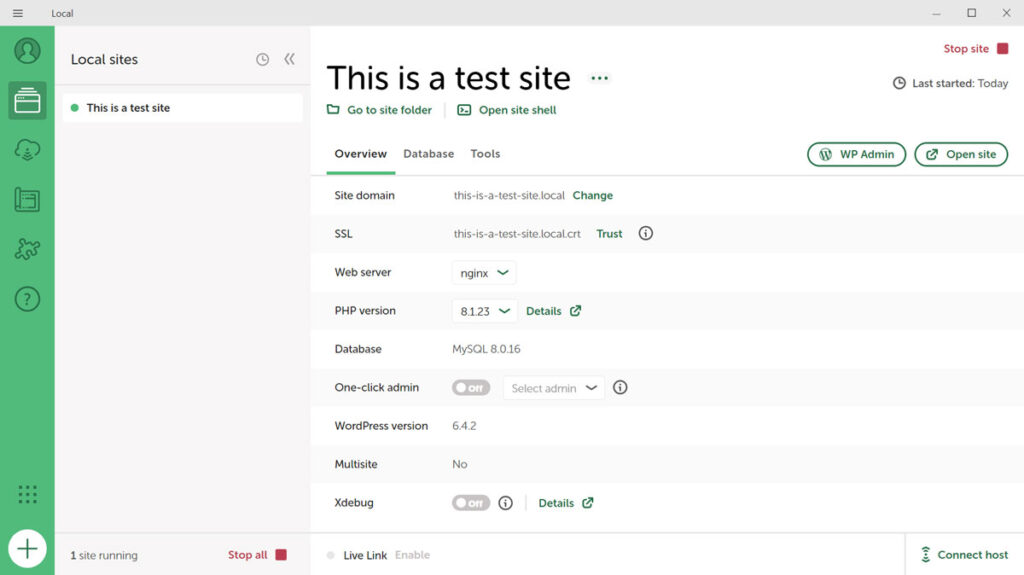
Genel Bakış altında aşağıdaki seçeneklere sahipsiniz:
- Site etki alanını değiştirme
- Tarayıcıdan uyarı almamak için SSL sertifikasına güvenin
- Web sunucusunun türünü ve PHP sürümünü değiştirin
- Her seferinde oturum açma kimlik bilgilerini girmek zorunda kalmamak için tek tıklamayla yöneticiyi açın
- PHP sorunlarında hata ayıklamak için Xdebug'u etkinleştirin
- WordPress sürümünü Yerel içinden güncelleyin
Veritabanı sekmesi altında, veritabanı bilgilerinizin yanı sıra Yönetici'deki yönetim paneline giden bağlantıyı da bulabilirsiniz.
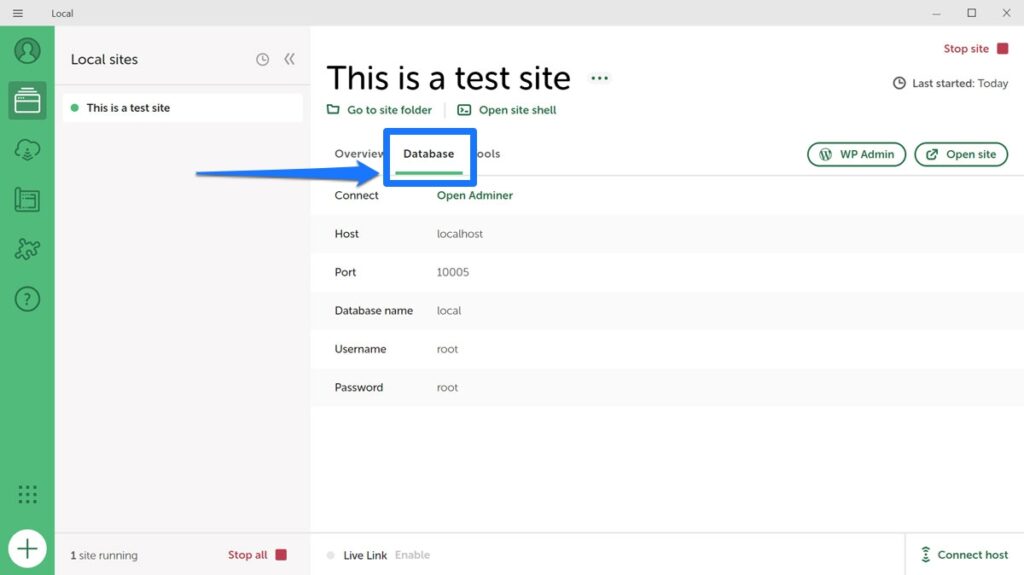
Son olarak Araçlar , MailHog'a (yerel sitenizden e-posta göndermeyi test etmek için) ve aşağıda daha ayrıntılı olarak konuşacağımız Canlı Bağlantılar'a erişmenizi sağlar.
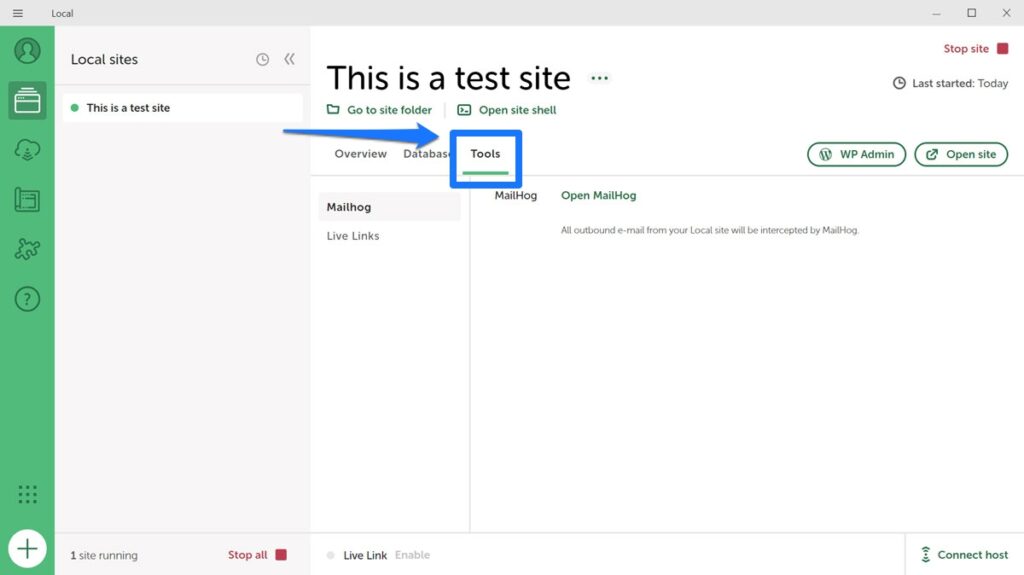
Bu seçeneklerin çoğuna, soldaki listede sitenize veya site adının yanındaki üç nokta simgesine sağ tıkladığınızda da erişebileceğinizi unutmayın.
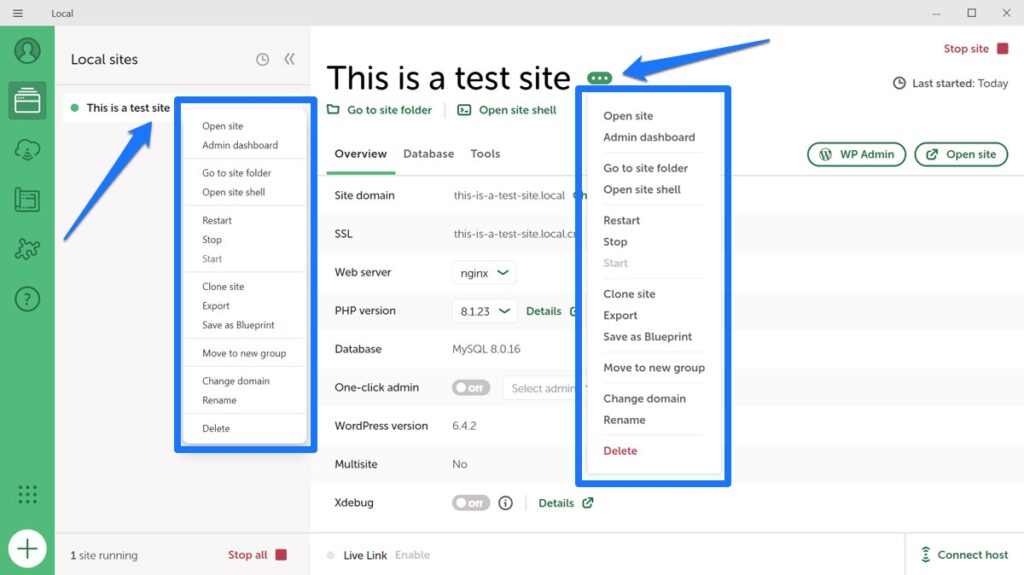
Bu iki yerde ayrıca her sunucuyu başlatıp durdurabilir, sitelerinizi kopyalayabilir ve dışa aktarabilir, plan olarak kaydedebilir ve daha fazlasını yapabilirsiniz. Ayrıca sol üst köşede hamburger menüsü de bulunmaktadır. Üzerine tıkladığınızda ayarlar menüsü, yazılım güncellemeleri ve günlükler dahil olmak üzere bazı seçeneklere erişebilirsiniz.
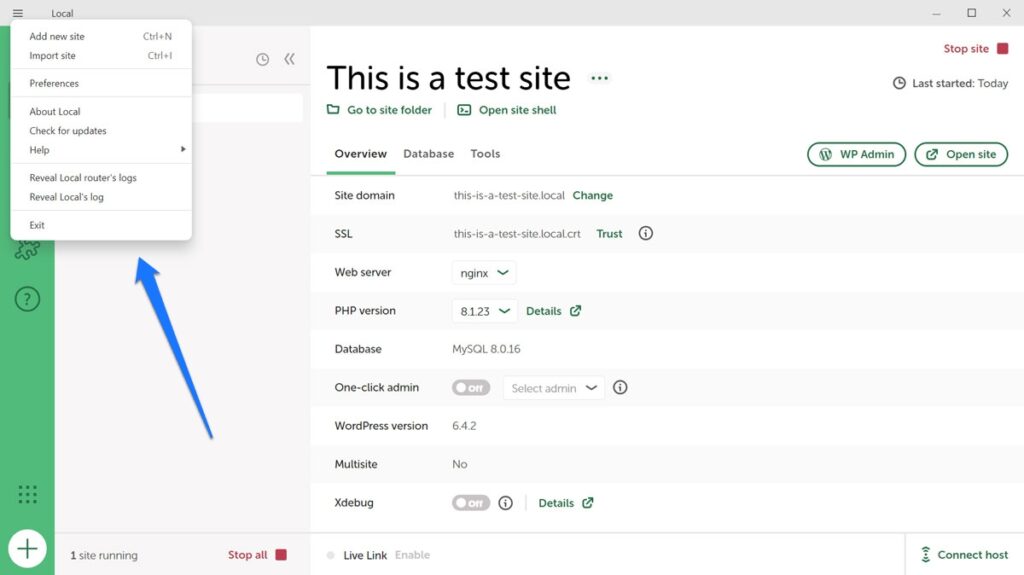
DevKinsta
DevKinsta, site yönetimi açısından Local ile benzer özelliklere sahiptir. Üst kısımda her siteye erişebilir, veritabanı yönetimi için Yönetici'ye gidebilir veya doğrudan WordPress kontrol paneline geçebilirsiniz (ancak otomatik giriş yoktur). Ayrıca yerel sunucunun çalışmasını durdurabilir ve SSL/HTTPS'yi açabilirsiniz.
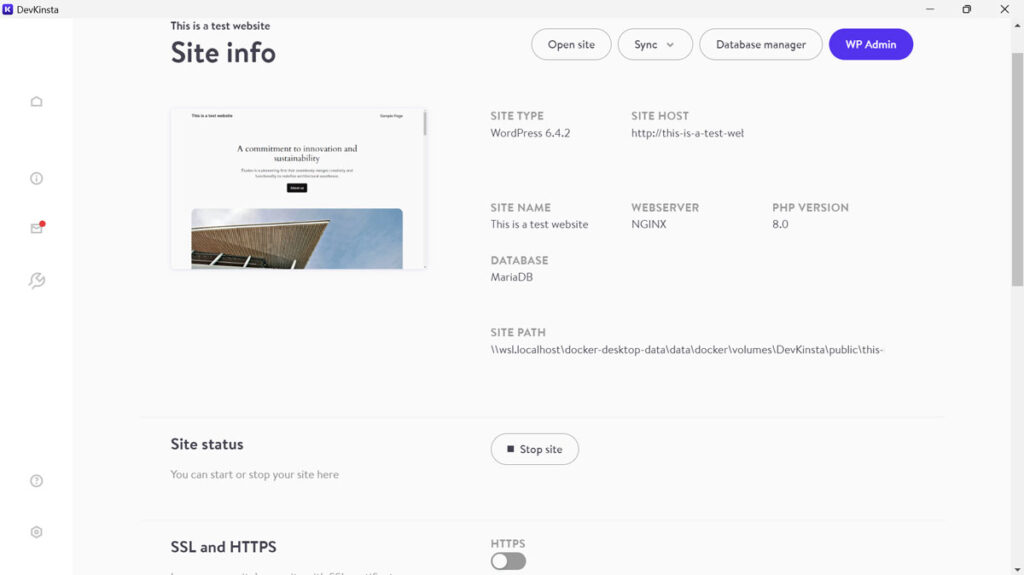
Dahası, web sitesinin üst düzey alan adını değiştirebilir ve veritabanı ve WordPress ile ilgili tüm önemli bilgileri görebilirsiniz. Son olarak wp_debug ve otomatik WordPress güncellemelerini buradan etkinleştirebilir ve devre dışı bırakabilirsiniz.
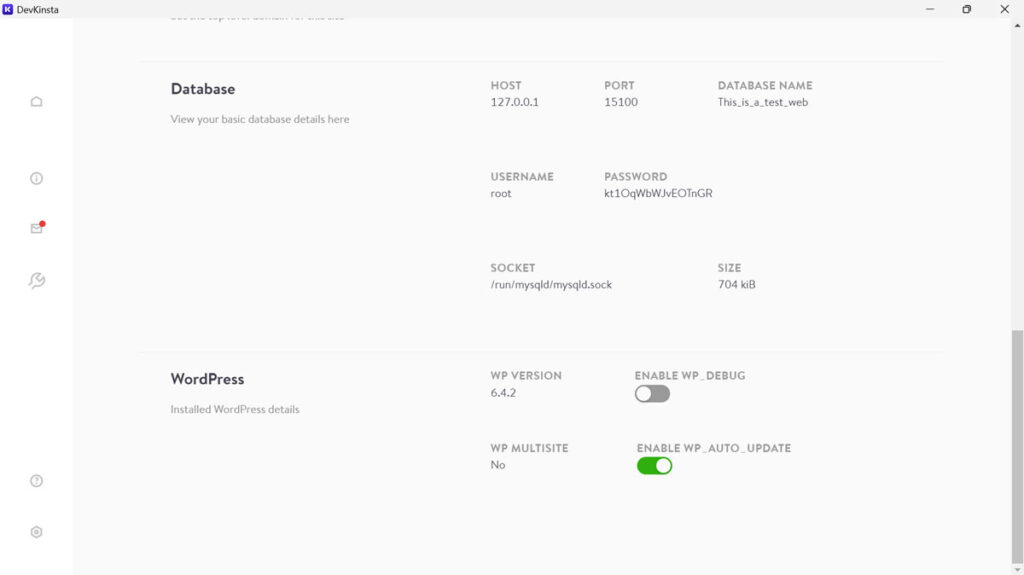
Sol taraftaki zarf simgesi sizi yerel siteden gönderilen tüm postaların toplandığı sitenizin e-posta gelen kutusuna götürür.
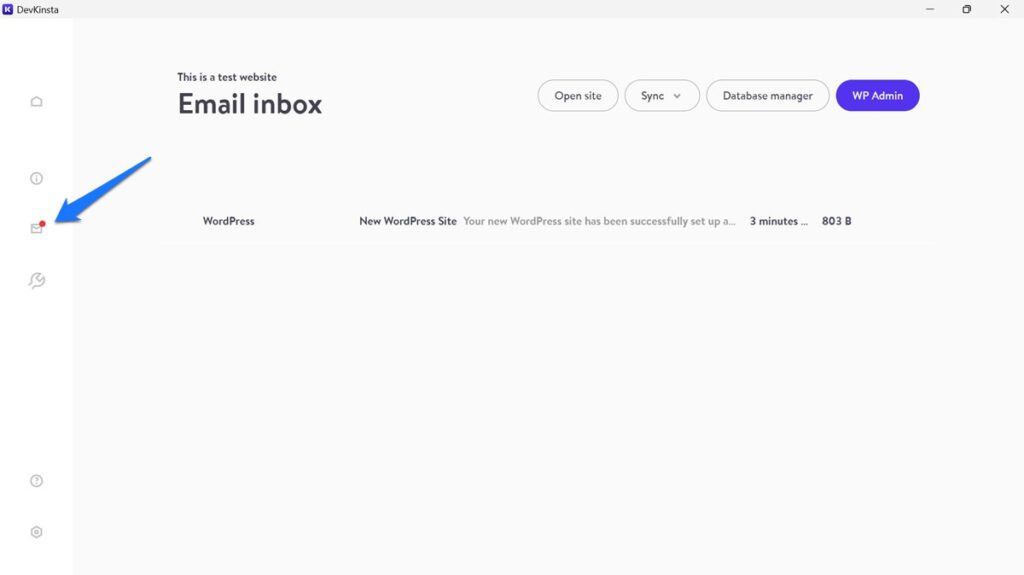
Küçük İngiliz anahtarı sembolü site yapılandırmanıza erişim sağlar. Esasen bu, Xdebug'u burada etkinleştirebileceğiniz, yerel sunucu için php.ini dosyasına yazabileceğiniz ve NGINX yapılandırma dosyasını değiştirebileceğiniz anlamına gelir.
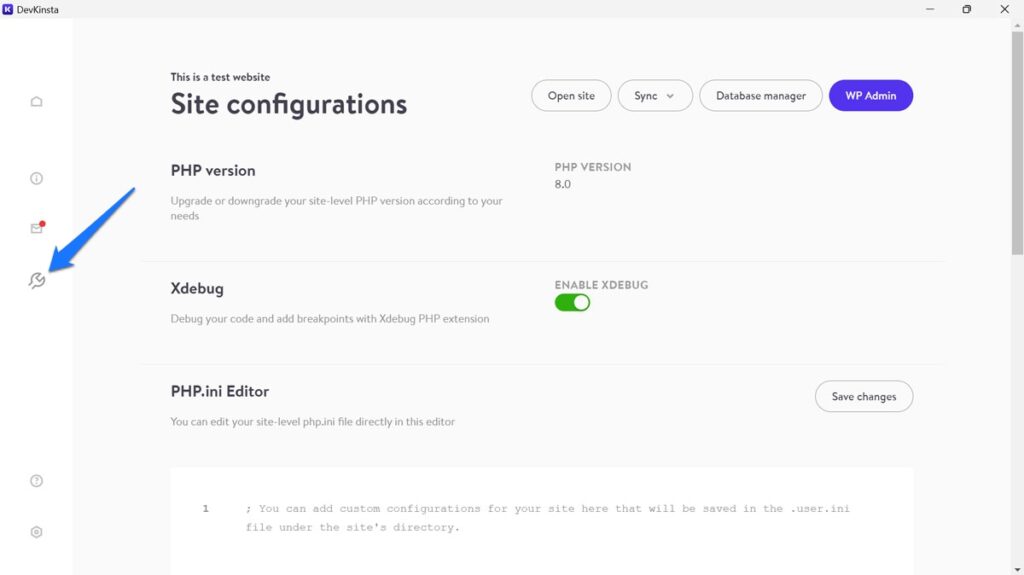
Üst bilgi simgesinin ne işe yaradığını çözemedim. Tıkladığımda hiçbir şey olmadı.
Sol üst köşedeki ev simgesine tıklamak sizi tüm yerel web sitelerinin listesine götürür. Ayrıca web sitesi URL'sine, sabit sürücünüzdeki dizinine veya WordPress arka ucuna erişmek için simgeleriniz de vardır. Sitenizi durdurmak, veritabanı yöneticisini açmak ve sitenizi silmek, yeniden adlandırmak veya klonlamak için üç nokta simgesine tıklayın.
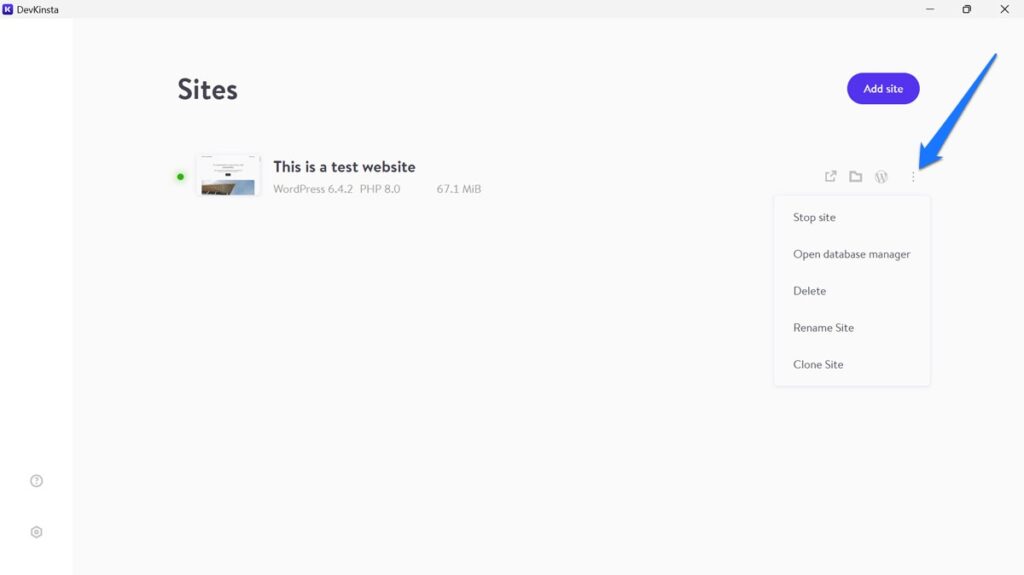
Yerel ve DevKinsta Karşılaştırması: Ek Özellikler
Yerel WordPress siteleri oluşturma ana işlevlerinin yanı sıra hem Local hem de Kinsta, geliştiricilerin hayatlarını kolaylaştıran bir dizi başka özellik sunar.
Yerel: Canlı Bağlantılar, Planlar, Eklentiler
Yerel'in kullanışlı özelliklerinden biri de Canlı Bağlantılardır. İnsanların yerel kalkınma sitenize İnternet üzerinden uzaktan bakabilmelerini sağlar.
Oldukça hoş, değil mi? Ve ilerlemenizi müşterilerle veya diğer paydaşlarla paylaşmak için çok faydalıdır.
Ücretsiz olarak oluşturabileceğiniz Canlı Bağlantıları kullanmak için bir Yerel hesaba ihtiyacınız olduğunu unutmayın. Etkinleştirildikten sonra Canlı Bağlantıları açabilir ve paylaşım için URL'yi ve kimlik bilgilerini alabilirsiniz.
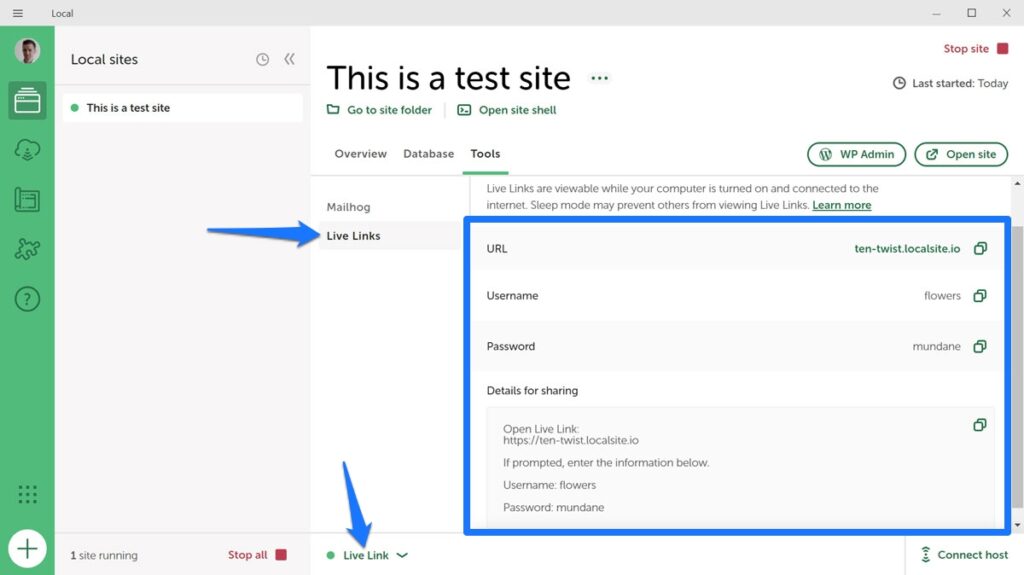
Daha sonra taslaklar var. Bu, temalar ve eklentiler de dahil olmak üzere site yapılandırmalarının tamamını kaydedebileceğiniz ve bunları yeni geliştirme sitesi için yeniden kullanabileceğiniz anlamına gelir. Bu, özellikle çok sayıda benzer web sitesi oluşturuyorsanız, çok zaman kazandırabilir.
Aynı zamanda kolaydır. Mevcut bir siteye sağ tıklayın, bunu plan olarak kaydetmeyi seçin ve ardından yeni bir site kurarken kullanın.
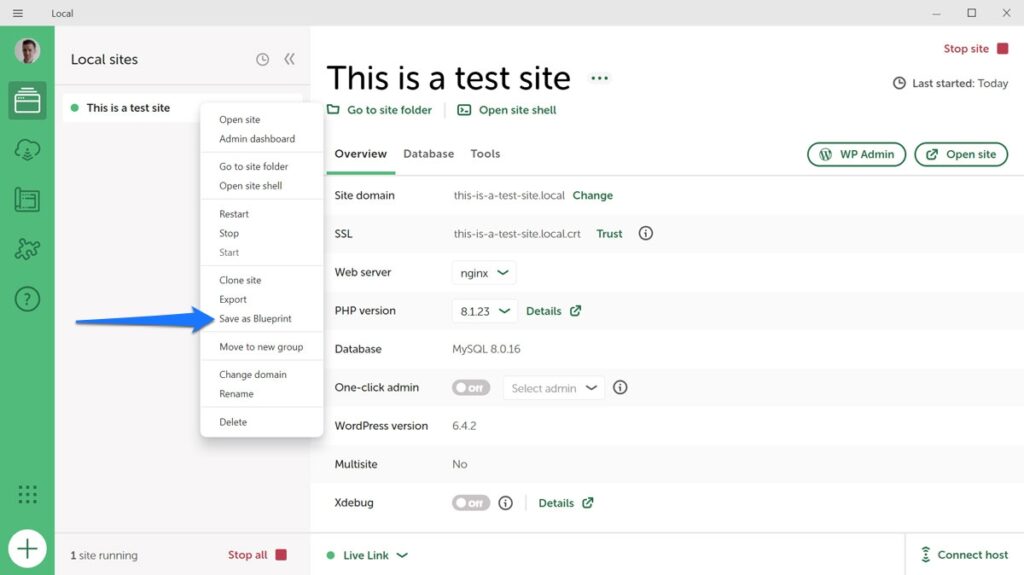
Mevcut konfigürasyonlar da Planlar menüsünde listelenir.
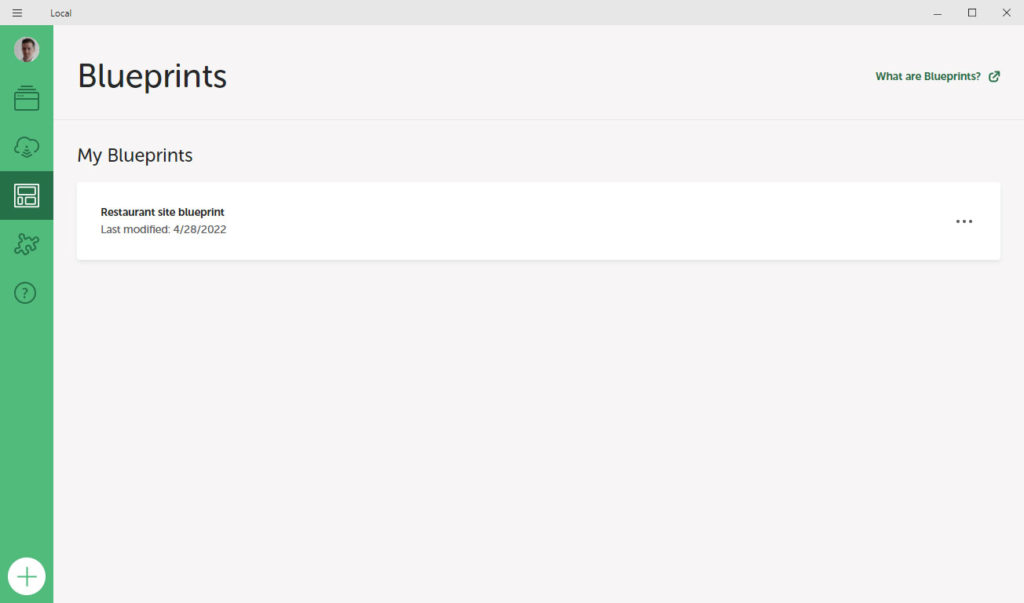
Mevcut Eklentiler
Son olarak Local, iş akışınızı daha da geliştirmek için aynı adlı bir kitaplıkta bir dizi eklenti sunar.
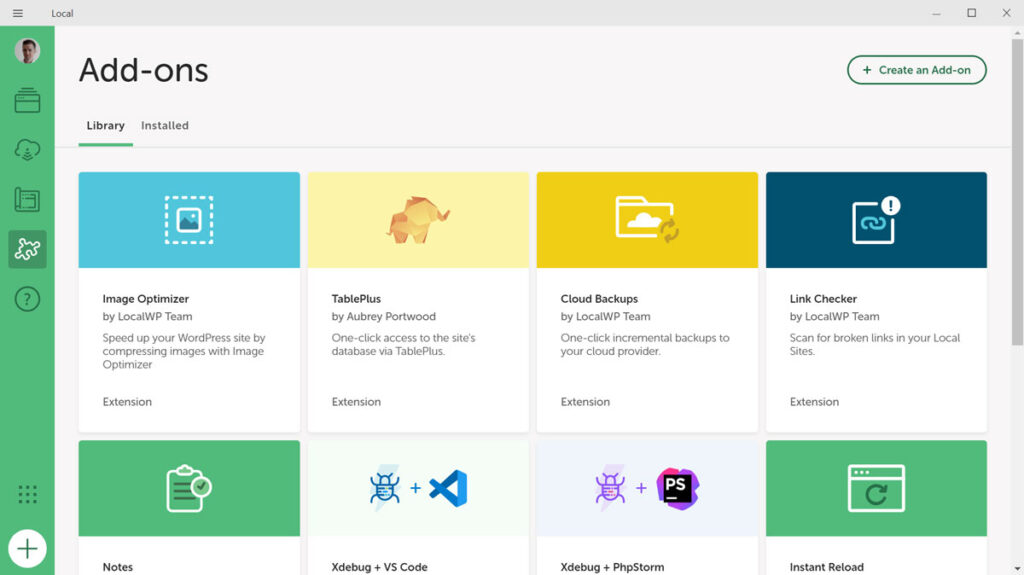
Bu yazının yazıldığı sırada mevcut olan uzantılar şunlardır:
- Image Optimizer — Sitelerinizde görselleri tarar ve daha hızlı yüklenmeleri için bunları sıkıştırır.
- TablePlus — Veritabanınıza erişmeniz ve onu yönetmenize yönelik farklı bir yol sunar (şu anda yalnızca MacOS).
- Bulut Yedeklemeleri - Yerel sitelerinizi Yerel içinden Dropbox ve Google Drive'a yedekleyin.
- Bağlantı Denetleyicisi — Düzeltebilmeniz için sitelerinizi bozuk bağlantılar açısından tarar.
- Notlar — Hatırlatıcılar, kontrol listeleri ve yorumlar gibi şeyler için Yerel içerisine bir not işlevi ekler.
- Xdebug + VS Code — Daha kolay hata ayıklama için Yerel içindeki Xdebug'u VS Code kod düzenleyicisine bağlamaya yardımcı olur.
- Xdebug + PHPStorm — Yukarıdakiyle aynı ancak PHPStorm düzenleyicisi için.
- Anında Yeniden Yükleme — CSS dosyasını her kaydettiğinizde yerel sitenizi tarayıcıya otomatik olarak yeniden yükler, böylece değişiklikleri hemen görebilirsiniz.
- Atlas: Başsız WP — Yerel içinde WP Engine'in Atlas platformuyla başsız bir WordPress sitesi oluşturmanıza olanak tanır.
Merak ediyorsanız ek Yerel özellikler vardır.
DevKinsta: WordPress Dışı Siteler için Yerel Kalkınma
DevKinsta'nın kullanışlı bir yeteneği, onu WordPress olmayan web siteleri için kullanabilmenizdir. Bunun için özel bir web sitesi oluşturmanız ve ardından ayarlarda Siteyi boşalt'ı seçmeniz yeterlidir.
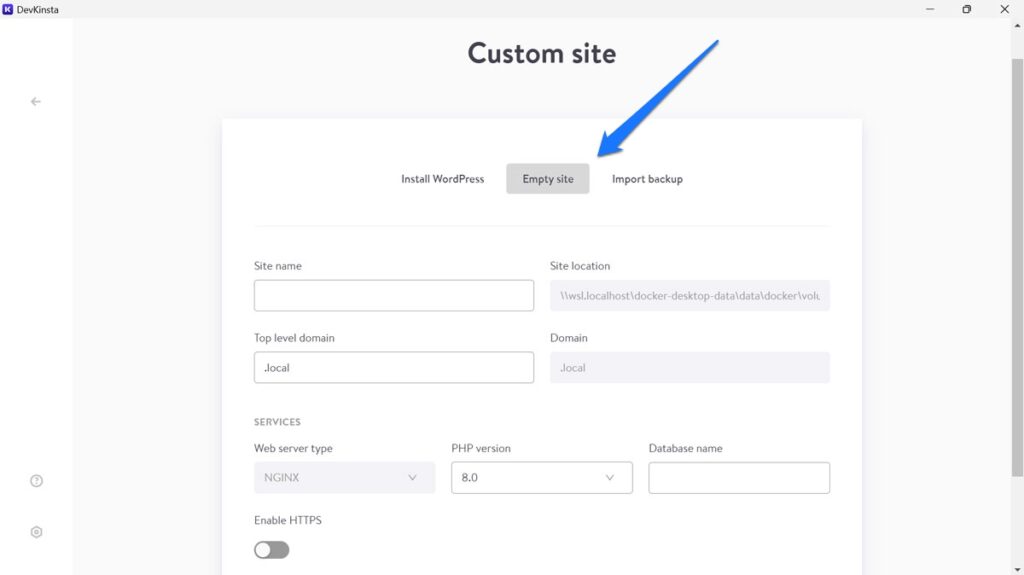
Yine de bir ad, etki alanı, PHP sürümü, veritabanı adı vb. sağlamanız gerekiyor. Ancak işiniz bittiğinde istediğiniz her şeyi işaret ettiği konuma yerleştirebilir ve istediğiniz gibi bir web sitesi oluşturabilirsiniz. Bu, Yerel ile de mümkündür ancak bunun için bir geçici çözüm kullanmanız gerekir.
Yerel ve DevKinsta: Ayarlar ve Destek
Son olarak her iki programın da içerdiği ayarları ve destek seçeneklerini gözden geçirelim.
Yerel
Yerel ayarlara üstteki ana menüden ve ardından Tercihler'i seçerek ulaşabilirsiniz. Açık ve koyu tema arasında geçiş yapmak ve kabuk, tarayıcı ve kullanmak istediğiniz yeni site yapılandırmaları için varsayılanları ayarlamak gibi ihtiyaçlarınıza göre özelleştirmenizi sağlayacak bir dizi ayar vardır.
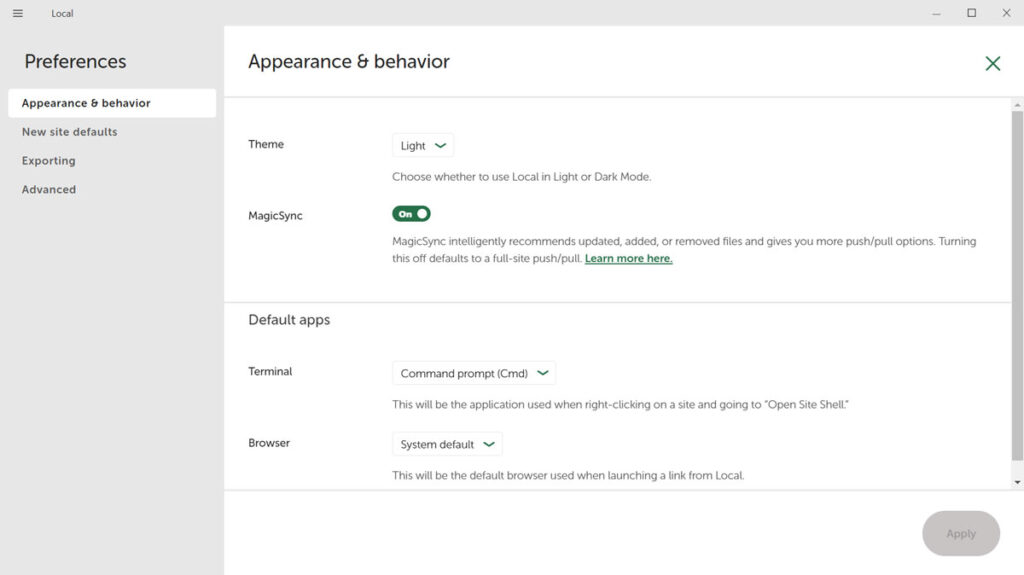
Soldaki soru işareti simgesinin altında destek seçeneklerini de bulabilirsiniz.
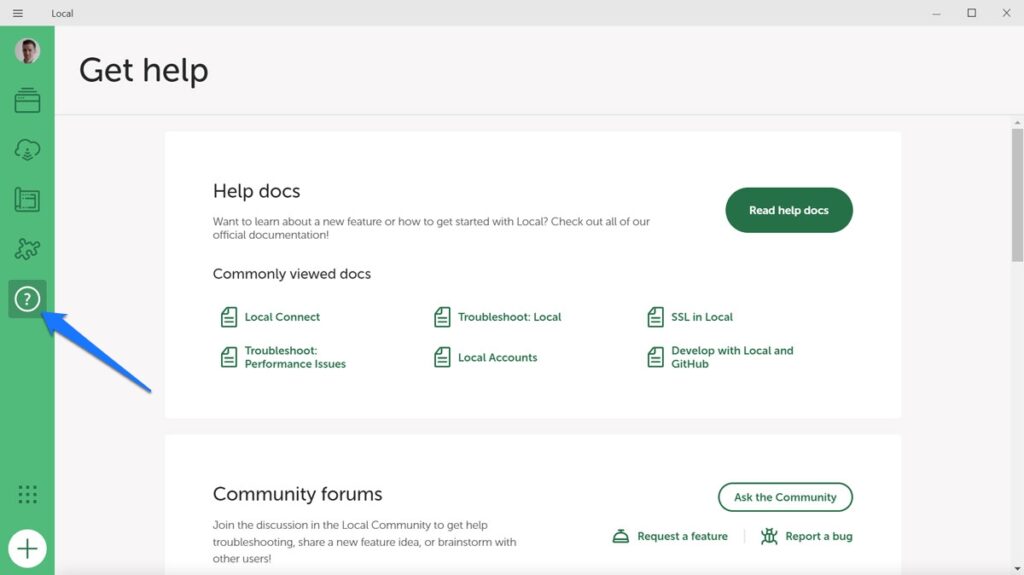
Bunlar temel olarak belgelere ve topluluk forumlarına hızlı bağlantılardan, günlüklerinizi indirme olanağından ve müşteriyseniz WP Engine ve Flywheel destek sohbetine erişme olanağından oluşur.
DevKinsta
DevKinsta'nın ayarlarına sol alt köşedeki küçük dişli sembolünden ulaşılabilir.
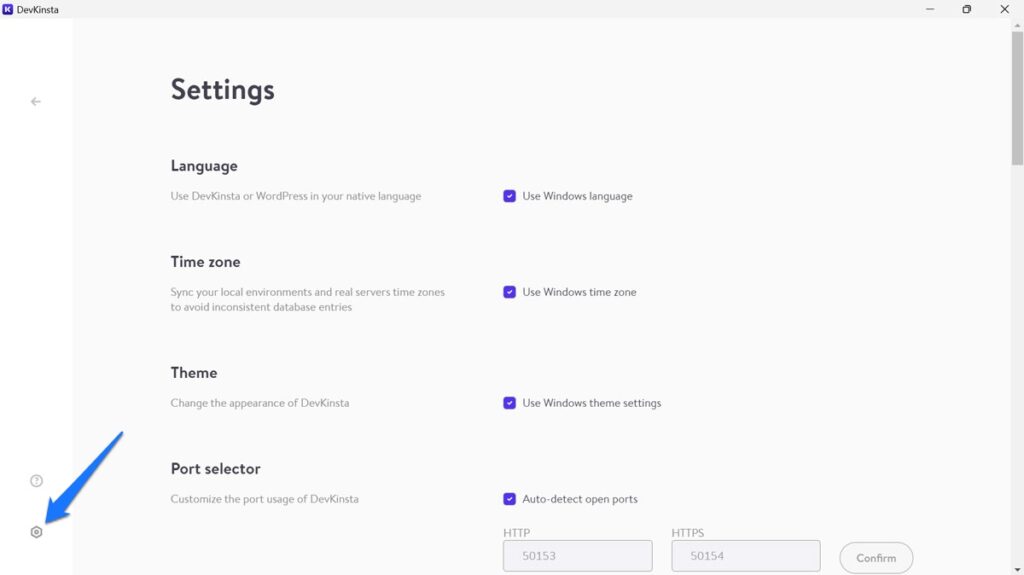
Diğer şeylerin yanı sıra burada DevKinsta'nın dilini, saat dilimi ayarlarını, temasını vb. değiştirebilirsiniz. Teknik sorunların giderilmesine yönelik seçeneklerin yanı sıra üst düzey etki alanları, kullanıcı adları, şifreler ve daha fazlası için varsayılanları belirleme seçenekleri de vardır.
Ekranın sol alt tarafındaki daire içine alınmış i simgesi, destek forumuna kısayollar, günlük dosyalarına erişim ve belgelere bağlantılar gibi destek seçeneklerine sahiptir.
Yerel vs DevKinsta: Genel Olarak Hangisi Daha İyi?
Bütün bunlardan sonra hangisini kullanmalısınız, Local mi yoksa DevKinsta mı?
Başlangıçta da belirtildiği gibi, her ikisi de sundukları şeyler açısından aslında çok benzer ve geliştirme araçları olarak çok iyi iş çıkarıyorlar. Ancak genel olarak Local'in DevKinsta'ya göre hafif bir üstünlüğü var.
Her şeyden önce daha kullanıcı dostudur. Yerel yalnızca bir programdır, dolayısıyla onu kapattığınızda kapanır. Ayrıca Docker'ı sonlandırmanın bir yolunu bulmanız gerekmez.
Ayrıca biraz daha esnektir. Yerel hem Apache hem de NGINX ile çalışır, DevKinsta ise yalnızca ikincisini sunar. Ayrıca daha fazla özelliğe sahiptir ve uzantılar aracılığıyla daha fazlasını ekleyebilirsiniz. Bu nedenle daha iyi ve kullanımı daha kolay bir program olduğunu düşünüyorum.
Bu konuda daha fazla bilgi edinmek istiyorsanız işte ek makaleler:
- Git'i Yerel İle Kullanma: En İyi Uygulamalar ve İş Akışları
- Yerel Düzgün Çalışmıyor mu? Yaygın Sorunlara 13 Çözüm
- Yerelde Hata Ayıklama: Yeni Başlayanlar İçin Kılavuz
- Yerelden Dağıtım: Yerel Siteden Canlı Sunucuya Geçişin 5 Yolu
Elbette WP Engine/Flywheel veya Kinsta müşterisiyseniz ve yerel siteden sunucuya doğrudan aktarım seçeneğini kullanmak istiyorsanız seçim zaten sizin için yapılmıştır. Herkes için, umarım artık bir karar vermek için ihtiyacınız olan tüm bilgilere sahipsinizdir.
Local ve DevKinsta arasındaki soruda nerede duruyorsunuz? Hangisini tercih ettiğinizi ve nedenini yorumlarda bize bildirin!
